Publicitate
Dacă executați Windows 10 și întâmpinați o problemă aparent nesolvabilă, reinstalarea sistemului de operare poate fi cea mai bună opțiune. Vom arăta cum să reinstalați Windows fără a vă pierde datele personale.
Windows 10 nu este fără probleme 8 Probleme enervante cu Windows 10 și cum să le remedieziActualizarea la Windows 10 a fost simplă pentru majoritatea, dar unii utilizatori vor întâmpina întotdeauna probleme. Fie că este vorba de un ecran intermitent, probleme de conectivitate la rețea sau de scurgere a bateriei, este timpul să rezolvați aceste probleme. Citeste mai mult și adesea poate fi greu de stabilit unde se află cauza problemei. Dacă sistemul dvs. a funcționat bine când l-ați obținut pentru prima dată, este posibil să aflați că un anumit driver, program sau actualizare cauzează acum probleme. Reinstalarea Windows-ului vă poate ajuta să rezolvați acest lucru.
Dacă aveți propriul sfat sau experiență pentru a partaja cu privire la reinstalarea Windows, vă rugăm să ne informați în comentariile de mai jos.
Back up dvs. de date
Procesul în care urmează să ne implicăm va păstra teoretic datele dvs. personale, dar nimic nu este niciodată sigur. Cel mai bine este să aveți o copie de rezervă doar în cazul în care greve de dezastre. De asemenea, poate doriți să faceți backup pentru lucrurile din afara datelor dvs. personale, cum ar fi fișierele de program sau modificările de registru.
Am produs produsul Ghid de rezervă de date final pentru Windows 10 Ghidul de backup al datelor cu Windows Ultimate Windows 10Am sintetizat fiecare opțiune de rezervă, restaurare, recuperare și reparare pe care am putea-o găsi pe Windows 10. Folosește sfaturile noastre simple și nu dispera niciodată din cauza datelor pierdute din nou! Citeste mai mult așa că este probabil ca toate informațiile pe care le căutați să le găsiți acolo. Dar să parcurgem niște pași.
Copia de rezervă pe care o creați nu trebuie să fie niciodată pe aceeași unitate cu copia primară a datelor. Deoarece veți reinstala sistemul de operare, unitatea de sistem va fi curățată și ea. În mod ideal, backup-ul dvs. ar trebui să fie pe o unitate separată. Dacă acest lucru nu este posibil, puteți utiliza suporturi fizice mai mici, precum un stick USB sau puteți opta pentru un serviciu online de stocare în cloud.

Dacă nu doriți să vă gândiți la ce date să faceți o copie de siguranță, poate doriți să luați în considerare crearea unei imagini a sistemului dvs. Cum se creează o imagine ISO a sistemului dvs. WindowsTrebuie să faceți backup și să restaurați Windows fără instrumente de rezervă? Este timpul să înveți cum să faci o imagine ISO a PC-ului tău Windows. Citeste mai mult . Practic, acest lucru va crea un duplicat exact, pe care îl puteți face înapoi în cazul în care orice nu va merge rău în timpul procesului de resetare Windows.
În mod alternativ, puteți alege și alege datele pe care doriți să le păstrați și să le copiați pe unitate. Ai putea folosi un program de backup al unei terțe părți Cel mai bun software de backup pentru WindowsDatele dvs. sunt fragile - este nevoie de un mic accident pentru a pierde totul. Cu cât faceți mai multe copii de rezervă, cu atât mai bine. Aici vă prezentăm cel mai bun software de rezervă gratuit pentru Windows. Citeste mai mult pentru a vă ajuta cu acest lucru sau o puteți face manual.
Ce date ar trebui să fac backup?
Pentru a începe, apăsați Cheia Windows + E pentru a deschide Explorer File. Este foarte probabil ca majoritatea de care aveți nevoie să fie în foldere precum Documente, Imagini, Videoclipuri și altele.
Poate doriți să luați în considerare datele despre aplicația programului dvs. instalat. Acest lucru poate fi găsit apăsând Cheia Windows + R pentru a deschide Run, introducerea %datele aplicatiei% și apăsând O.K. Probabil va fi sortat în dosarele numite după dezvoltatorul programului.
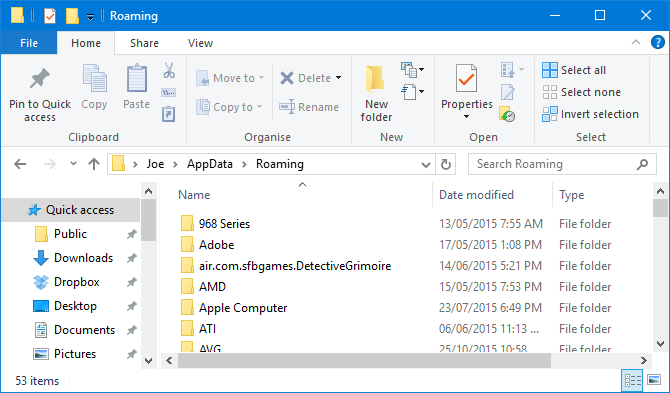
Într-o altă linie similară, deschideți Executați din nou și navigați în folderul dvs. Fișiere de programe, care va fi probabil C: \ Fișiere de program (x86). Aici veți găsi fișierele de instalare efective pentru programele dvs., așadar copiați-le dacă nu doriți să le reîncărcați, dar și alte lucruri precum setările sau salvarea jocului.
În cele din urmă, puteți, de asemenea, să faceți backup pentru orice modificări pe care le-ați făcut în registru. Deschideți Run, introduceți regeditși faceți clic pe O.K pentru a lansa Editorul Registrului. Pe panoul din stânga puteți Click dreapta orice folder și Export pentru a crea o copie.
Cu toate acestea, nu uitați motivul pentru care reinstalați Windows. Nu are rost să aducem toate aceste date; este posibil să apară problemele pe care le aveți acum. Este bine să o sprijiniți, dar fiți atenți la ceea ce repuneți din cealaltă parte.
Reinstalați Windows
Este foarte ușor să reinstalați Windows. Nu este necesar să descărcați niciun software și totul se poate face cu câteva clicuri.
Pentru a începe, apăsați Cheia Windows + I pentru a deschide Setări. Mergi la Actualizare și securitate> Recuperare. Veți găsi două opțiuni aici.
Opțiunea 1: Resetați acest computer
Primul este Resetați acest computer antet. Acest lucru va reseta computerul înapoi la starea producătorului, ceea ce înseamnă că va păstra și orice bloatware care ar fi putut exista atunci când ați obținut sistemul. Aceasta ar putea fi lucrurile precum încercările de programe sau instrumentele producătorului.
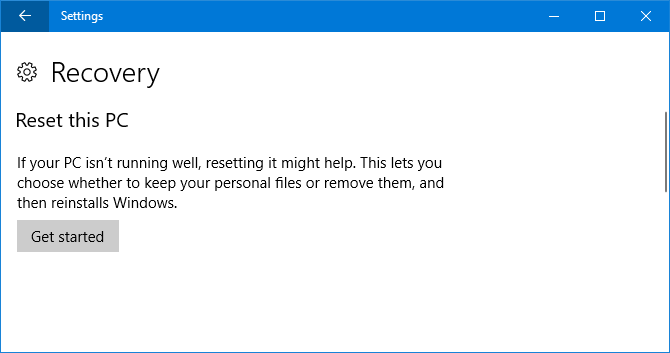
Acest lucru nu este recomandat, dar îl puteți utiliza dacă doriți. Pentru a continua, faceți clic pe Incepe, alege Pastreaza-mi fisiereleși progresați prin intermediul vrăjitorului.
Opțiunea 2: Start nou
O metodă alternativă este disponibilă din aceeași fereastră de setări de mai jos Mai multe opțiuni de recuperare. Clic Aflați cum să începeți din nou cu o instalare curată de Windows. Vă va cere dacă doriți să schimbați aplicațiile, așa că faceți clic da pentru a lansa Windows Defender. Acum faceți clic pe Incepe.
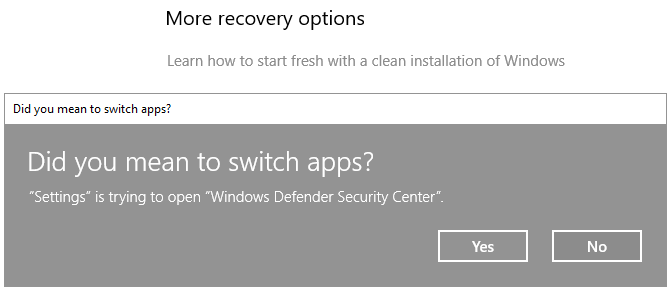
Continuați să apăsați Următor → pentru a continua prin vrăjitor, notând informațiile în fiecare etapă. Vi se va oferi o listă cu toate programele dvs. care vor fi dezinstalate. Vezi a noastră ghid despre cum să instalați în bloc programe Cum se instalează și se dezinstalează programele Windows în volumUn instalator în masă sau un dezinstalator vă poate economisi mulțime de timp. Vă amintiți ultima dată când configurați un computer nou? Vom învăța cum să faceți aceste sarcini dintr-o clipă. Citeste mai mult pentru o modalitate rapidă de a le readuce după ce resetați Windows.
Această metodă vă va păstra datele personale și programele implicite Windows, împreună cu asigurarea că sistemul dvs. utilizează cea mai recentă versiune de Windows.
Un sistem complet curat
Procesul finalizat, acum veți rula o versiune complet curată de Windows 10, cu datele dvs. personale intacte.
Dacă totul a funcționat conform planului, ar trebui, de asemenea găsiți o copie de rezervă a sistemului dvs. în Windows.old folderul de pe unitatea C. Deși acest lucru este convenabil, aceasta nu este o opțiune de rezervă pe care ar trebui să vă bazați! Windows 10 șterge acest dosar după 10 zile, așa că dacă aveți ceva pe care doriți să îl păstrați mai mult timp, mutați fișierele.
Dacă doriți, puteți reinstala programele vechi și puteți transmite datele pe care le-ați făcut backup anterior. Cu toate acestea, nu uita să fii alegător cu asta. Nu are rost să repor totul cum a fost după ce tocmai ați reinstalat Windows.
Nu sunteți interesat să vă păstrați datele personale și să căutați și mai multe modalități de resetare a Windows 10? Verifică mai multe modalități de resetare a Windows 10 și reinstalare de la zero 4 Moduri de a reseta computerul Windows 10Doriți să știți cum să resetați din fabrică un computer? Vă prezentăm cele mai bune metode pentru a reseta un computer Windows folosind Windows 10, 8 sau 7. Citeste mai mult în ghidul nostru.
Aveți vreodată nevoie să reinstalați Windows și să vă păstrați datele personale? Ce metodă ați utilizat pentru a realiza asta?
Joe s-a născut cu o tastatură în mâini și a început imediat să scrie despre tehnologie. Acum este un scriitor freelance cu normă întreagă. Întreabă-mă despre Loom.